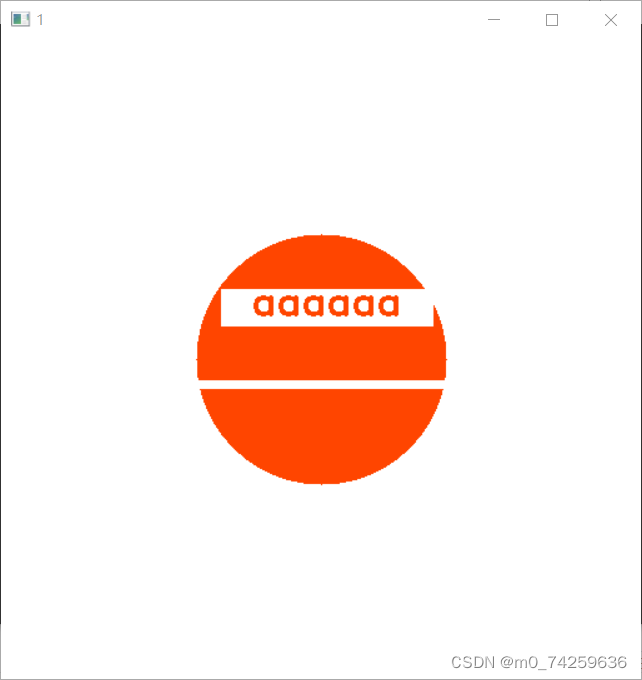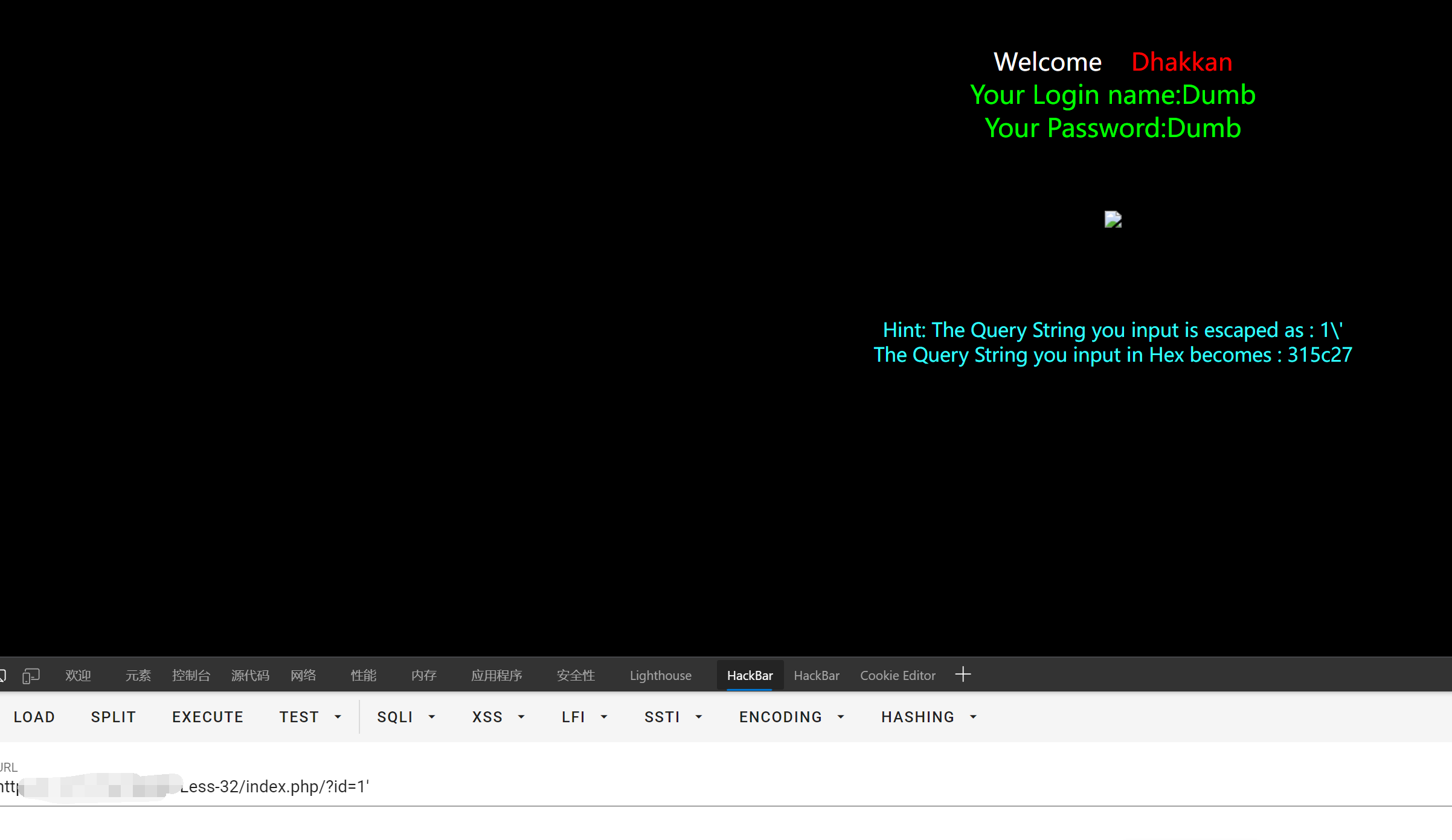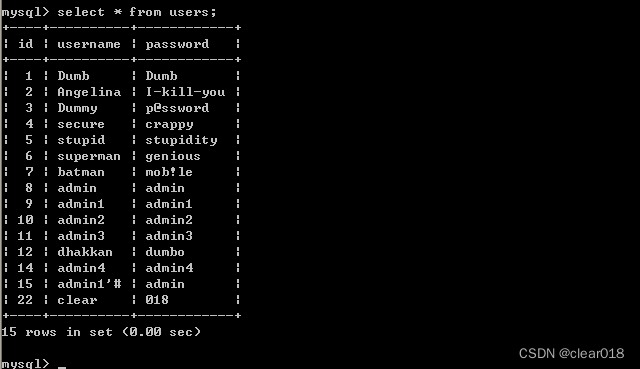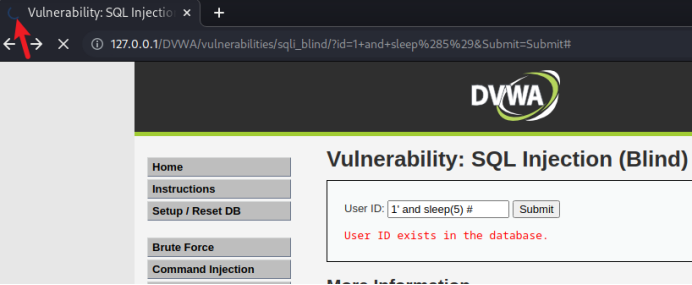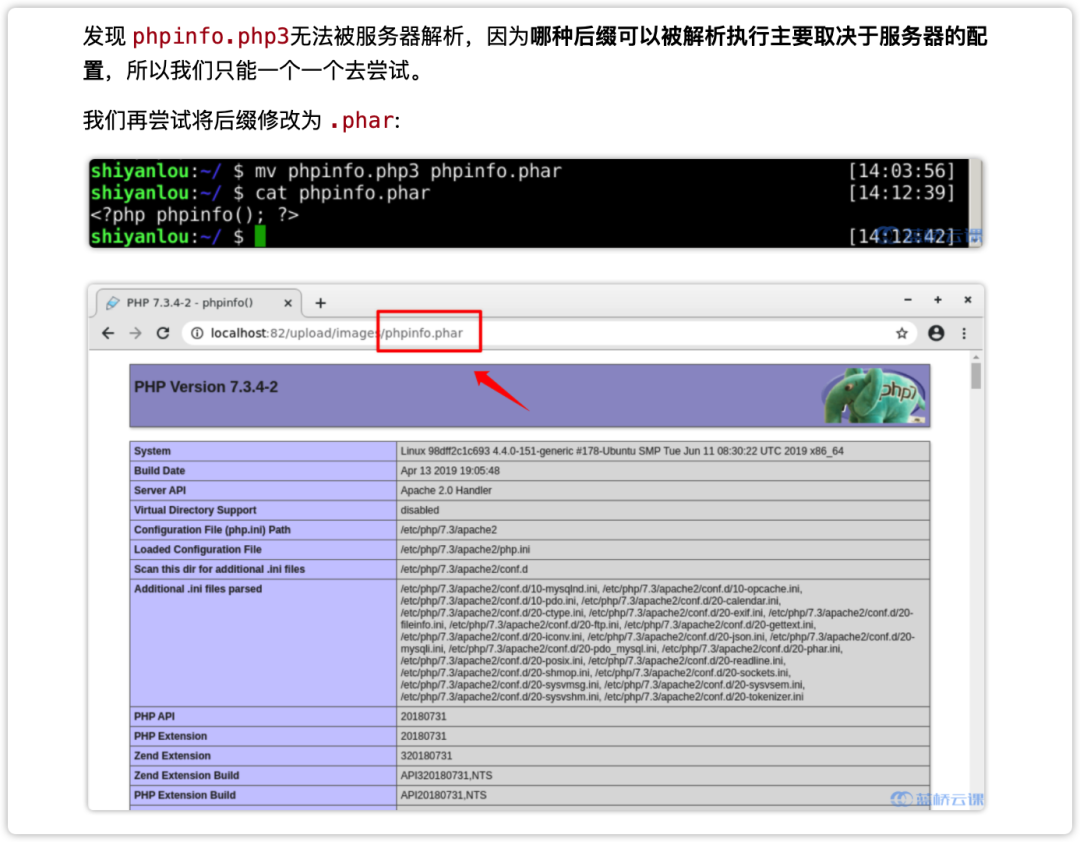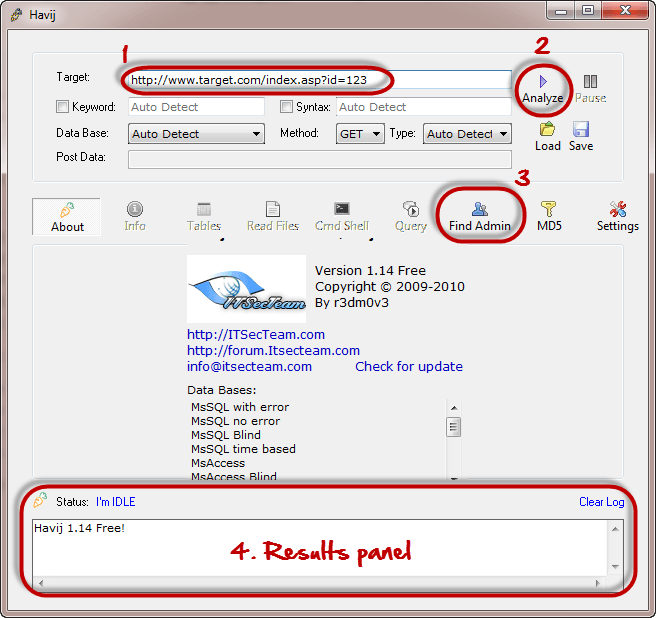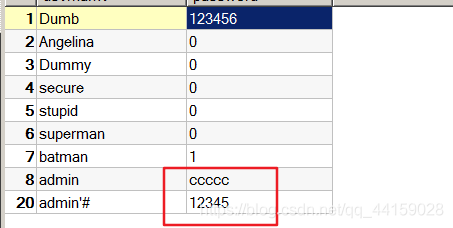1.下载并解压
下载文件
下载完后,运行即可
我解压在D:\opencv

2.配置环境变量
将D:\opencv\opencv\build\x64\vc15\bin添加至环境变量中,根据自己实际解压位置添加

3.创建工程
-
使用vs2022新建一个C++项目
-
创建之后,打开属性管理器

-
属性管理器中右键Debug|x64,打开属性

-
在属性页中选中VC++目录

-
编辑包含目录

-
.添加
D:\opencv\opencv\build\include和D:\opencv\opencv\build\include\opencv2,同样应以实际安装目录为准
-
编辑库目录

-
添加
D:\opencv\opencv\build\x64\vc15\lib,以实际安装目录为准
-
选择 链接器 -> 输入

-
编辑附加依赖项

-
添加
opencv_world455d.lib和opencv_world455.lib,这两个文件的路径位于D:\opencv\opencv\build\x64\vc15\lib,依实际名字添加
4.测试
#include "stdio.h"
#include<iostream>
#include <opencv2/core/core.hpp>
#include <opencv2/highgui/highgui.hpp>
using namespace cv;
int main()
{Mat img = imread("D:\\1.png");namedWindow("测试opencv");imshow("测试opencv", img);waitKey(6000);
}
在D盘放置一张图片1.png然后点击运行,若程序能正常运行则配置成功